Cara Memperbaiki Galat "Failed to Install the Extension Pack 'NS_ERROR_FAILURE'" di VirtualBox
Gagal memasang paket ekstensi di Virtualbox dengan kode kesalahan "NS_ERROR_FAILURE" sore ini menghantui saya. Entah karena sebab apa tiba-tiba si VirtualBox tidak bisa melakukan upgrade paket ekstensi melalui tampilan antar muka.
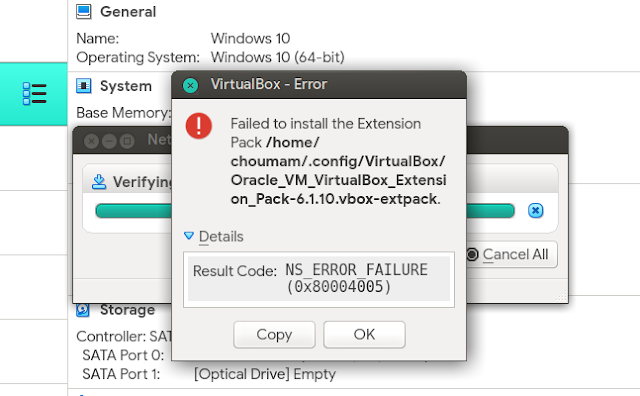 |
| Pesan galat "gagal memasang paket ekstensi" di VirtualBox |
Memang, sebelumnya VirtualBox saya mengalami galat pada bagian vboxweb.service setelah saya meng-upgrade Ubuntu dari versi 18.04 LTS ke 20.04 LTS. Saya juga belum sempat memperbaikinya, toh tidak terlalu bermasalah dengan fungsi utama VirtualBox untuk menjalankan guest OS.
Apa galat ini ada sangkutannya dengan galat pada vboxweb.service? Entahlah, mari fokus saja pada solusi yang sudah ada.
Berikut cara memperbaiki galat failed to install the extension pack dengan kode galat NS_ERROR_FAILURE di VirtualBox 6.1 yang berjalan di atas Ubuntu 20.04 LTS.
Periksa versi paket ekstensi terkini
Periksalah paket ekstensi yang sudah terpasang di VirtualBox. Caranya, jalankan VirtualBox, kemudian klik menu file > Preferences > (pada jendela preferensi yang terbuka) klik Extensions. Saat ini, versi ekstensi saya adalah 6.1.8rxxx.
 |
| Versi paket ekstensi di VirtualBox |
Versi tersebut akan saya upgrade ke Paket Ekstensi 6.1.10rxxx.
Unduh paket ekstensi VirtualBox
Paket ekstensi VirtualBox dapat diunduh langsung di situs web resmi VirtualBox. Atau, jika Anda ingin lebih cepat, gunakan perintah berikut:
$ wget https://download.virtualbox.org/virtualbox/6.1.10/Oracle_VM_VirtualBox_Extension_Pack-6.1.10.vbox-extpackPerintah di atas hanya digunakan untuk mengunduh paket ekstensi VirtualBox versi 6.1.10.
Pasang melalui baris perintah
Buka konsol Terminal kemudian ketikkan perintah berikut ini.
$ sudo vboxmanage extpack install --replace Oracle_VM_VirtualBox_Extension_Pack-6.1.10.vbox-extpackPada proses pemasang, Anda akan sampai pada persetujuan lisensi dari paket ekstensi VirtualBox yang Anda pasang. Ikuti saja sesuai instruksi yang diminta.
Sampai pada langkah ini, Anda telah memasang paket ekstensi VirtualBox terbaru, yaitu versi 6.1.10 (saat artikel ini diterbitkan).
Kesimpulan
Sebenarnya, ada cara yang lebih simpel dan lebih cocok digunakan dari pada langkah-langkah di atas. Bagi Anda yang belum terbiasa dengan Terminal, langkah-langkah di atas tentu akan sedikit menyulitkan.
Cara yang lebih simpel dan gak pake ribet adalah dengan memasang paket virtualbox-ext-pack melalui apt. Akan tetapi, paket tersebut hanya membawa paket ekstensi VirtualBox versi 6.1.6. Apalagi versi terbaru biasanya sangat dibutuhkan untuk menunjang kompatibilitas guest os yang akan Anda pasang.
Anda bisa merujuk ke laman paket virtualbox-ext-pack di Ubuntu. Disana Anda bisa melihat dengan langsung paket terkini yang tersedia. Anda juga bisa memantau versi terkini paket virtualbox-ext-pack yang tersedia di repo Anda melalui Terminal dengan mengeksekusi perintah berikut:
$ sudo apt-cache policy virtualbox-ext-pack
Demikian artikel yang bisa saya bagikan kali ini, semoga bermanfaat.
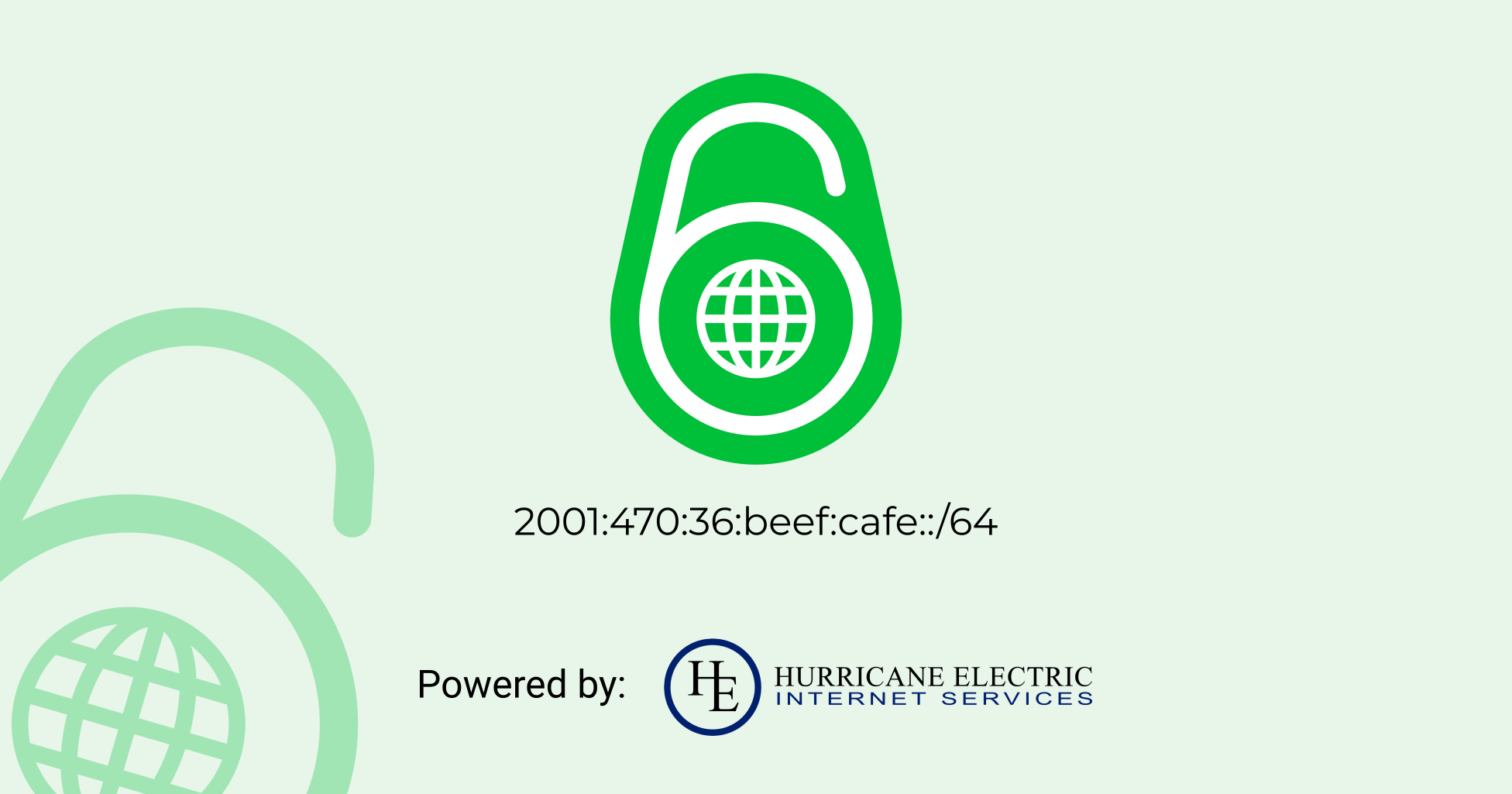

Komentar
Posting Komentar
Silahkan tinggalkan komentar Anda di sini.